现在不少使用win7的朋友都知道可以免费升级win10系统了,但是很多朋友却不知道win10升级的具体操作方法,别着急,今天小编就给您带来win7免费升级win10的方法。
虽然win10系统已经发布了,但是很多朋友还在使用win7系统,这是因为很多朋友不知道win10免费升级的方法,别着急,下面小编就给您带来win10免费升级的操作方法。
win10免费升级操作方法
1.首先进入win7系统,点击开始按钮,选择控制面板进入。
进入到Win7系统的控制面板
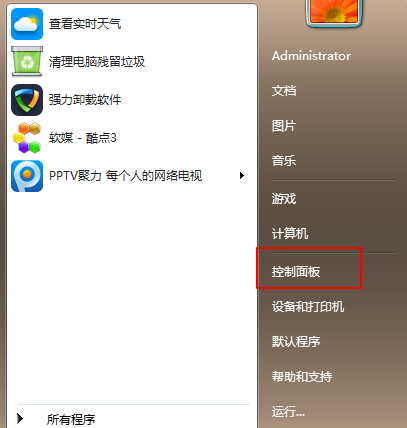
win10免费升级电脑图解1
2.在打开的控制面板界面中点击“系统和安全”选项打开。
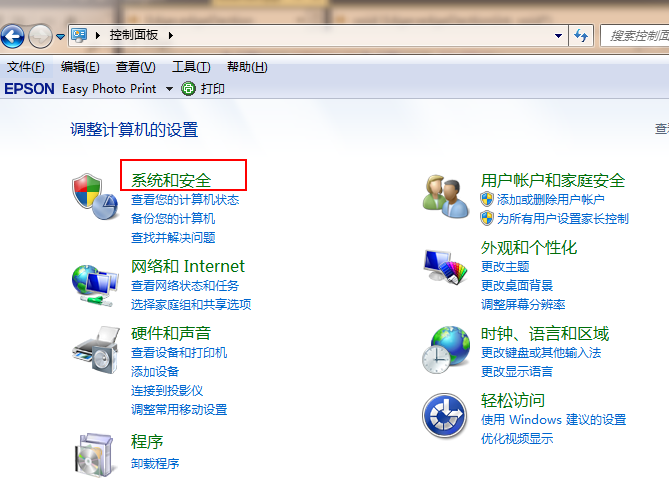
win10升级电脑图解2
3.在出现的界面中找到“检测更新”按钮并点击。
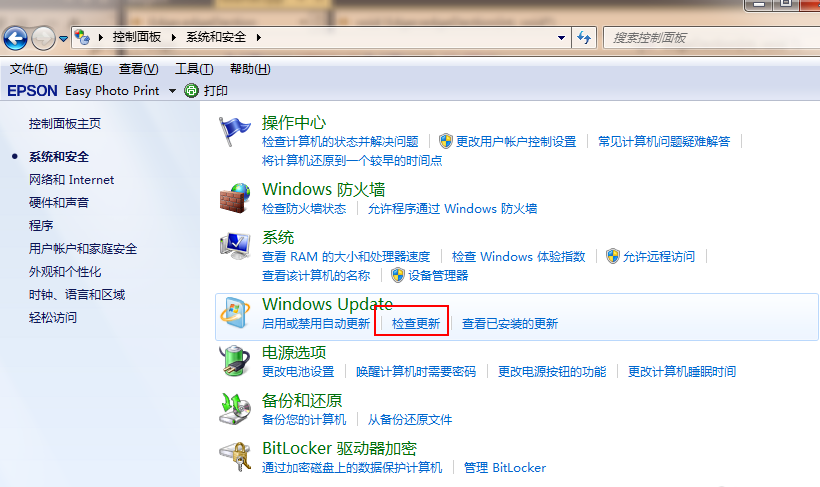
win10免费升级电脑图解3
4.接着系统会自动检测更新包,检测完毕后选择更新包中的win10,更新按钮。
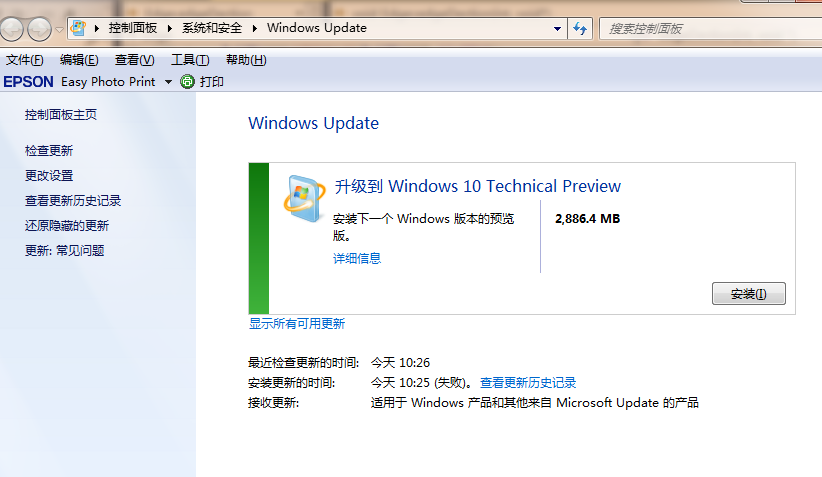
升级win10电脑图解4
5.等待补丁下载完毕后会自动安装,带安装完成后会自动重启电脑,耐心等待即可。
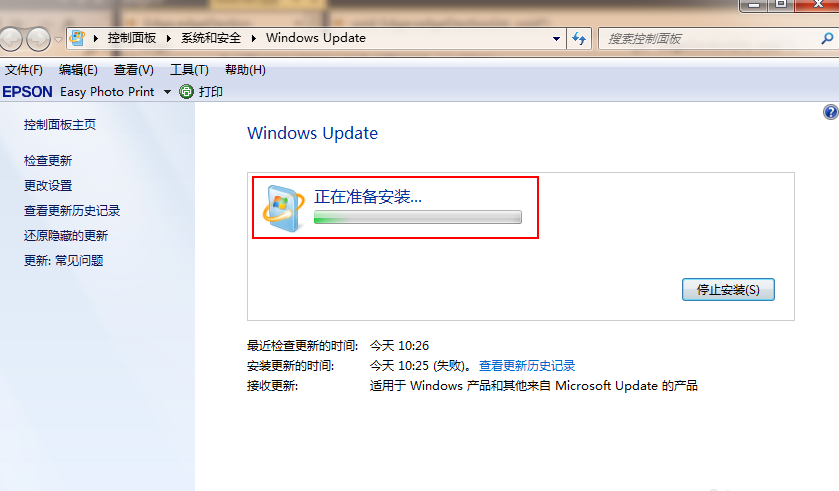
升级win10电脑图解5
6.一段时间的等待后补丁安装完成,电脑重启进入系统安装界面,根据界面上的提示一路下一步直至完成即可。
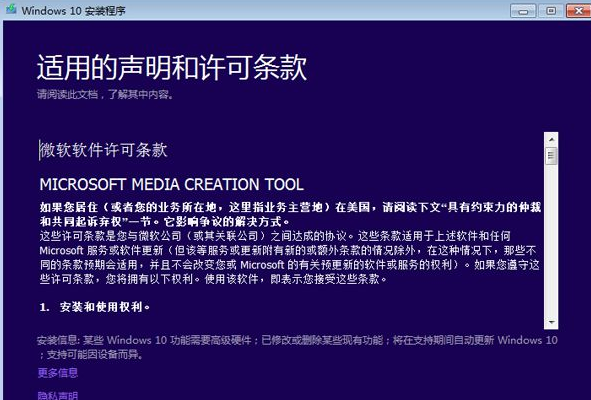
win10电脑图解6
7.win10系统升级完成,进入桌面。
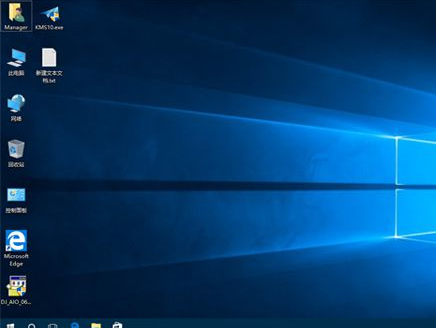
升级win10电脑图解7
以上就是win10免费升级操作方法了,希望对您有帮助。